Как сохранить каждый лист книги в виде отдельного PDF-файла в Excel?
В Excel вы можете сохранить активный лист как PDF-файл, но пробовали ли вы когда-нибудь сохранить каждый лист книги в виде отдельного PDF-файла? Сейчас я расскажу о способах, которые позволяют быстро сохранить каждый лист книги в виде отдельного PDF-файла за один раз.
Сохранение одного листа как PDF-файл за один раз с помощью функции «Сохранить как»
Сохраните каждый лист книги в виде отдельного PDF-файла с помощью Kutools для Excel
Экспорт выделенного диапазона в PDF-файл с помощью Kutools для Excel
Преобразование нескольких книг в PDF-файл с помощью Kutools для Excel
 Сохранение одного листа как PDF-файл за один раз с помощью функции «Сохранить как»
Сохранение одного листа как PDF-файл за один раз с помощью функции «Сохранить как»
В Excel вы можете сохранить только текущий лист как PDF-файл с помощью функции «Сохранить как» за один раз.
1. Откройте лист и нажмите Файл или Кнопка Office > Сохранить как. См. скриншот:
2. В окне Сохранить как диалогового окна выберите папку для сохранения PDF-файла и укажите имя в поле Имя файла для PDF, затем выберите PDF из выпадающего списка Тип файла. См. скриншот: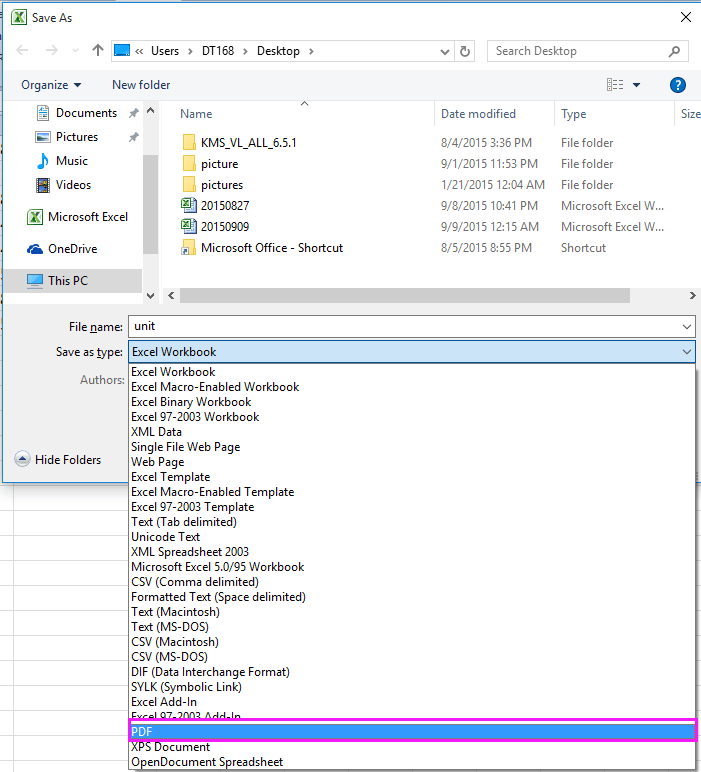
3. Нажмите Сохранить, и текущий лист будет сохранён как PDF-файл.
С помощью метода «Сохранить как» вы можете сохранять только один лист как PDF-файл за раз, что слишком утомительно, если нужно сохранить много листов в виде отдельных PDF-файлов. Однако вы можете использовать утилиту Разделить книгу из Kutools для Excel, чтобы быстро разделить книгу и сохранить каждый лист как отдельный PDF-файл.
 Сохраните каждый лист книги в виде отдельного PDF-файла с помощью Kutools для Excel
Сохраните каждый лист книги в виде отдельного PDF-файла с помощью Kutools для Excel
Утилита Разделить книгу из Kutools для Excel может разделить каждый лист книги на отдельные и независимые файлы и сохранить их в формате текста, PDF, xls, xlsx или csv.
После бесплатной установки Kutools для Excel выполните следующие действия:
1. Откройте книгу, которую хотите сохранить, и нажмите Kutools Plus > Книга > Разделить книгу. См. скриншот:
2. В диалоговом окне Разделить книгу выберите листы, которые хотите сохранить как PDF, из списка Имя листа По умолчанию все листы выбраны, отметьте опцию Указать формат сохранения, затем в раскрывающемся списке ниже выберите PDF(*.pdf). См. скриншот:
Совет: Если отмечены опции Игнорировать скрытые листы и Игнорировать пустые листы, то скрытые и пустые листы не будут разделены.
3. Затем нажмите Разделить, и в появившемся диалоговом окне выберите папку для размещения PDF-файлов. См. скриншот:
4. Нажмите OK. Теперь все листы книги сохранены как отдельные PDF-файлы.
Нажмите здесь, чтобы бесплатно скачать Kutools для Excel
 Экспорт выделенного диапазона в PDF-файл с помощью Kutools для Excel
Экспорт выделенного диапазона в PDF-файл с помощью Kutools для Excel
Если вы хотите сохранить выделенный диапазон рабочего листа как PDF-файл, вы также можете установить Kutools для Excel и использовать его утилиту Экспорт диапазона в файл для выполнения этой задачи.
После бесплатной установки Kutools для Excel выполните следующие действия:
1. Выберите диапазон, который хотите сохранить как PDF, и нажмите Kutools Plus > Импорт и экспорт > Экспорт диапазона в файл. См. скриншот:
2. В диалоговом окне Экспорт диапазона в файл отметьте PDF в разделе Тип файла затем перейдите к выбору нужных вам параметров в разделе Параметры книги и укажите место для сохранения. См. скриншот:
Совет: Если вы отметите опцию Открыть файл после экспорта, PDF-файл откроется автоматически после экспорта.
3. Нажмите Ok. Затем укажите имя для экспортируемого PDF-файла в появившемся диалоговом окнеЭкспорт диапазона в файл и нажмите кнопку Ok .
На данный момент выделенный диапазон был экспортирован как PDF-файл и сохранён в указанную папку для сохранения.
Нажмите здесь, чтобы бесплатно скачать Kutools для Excel
 Преобразование нескольких книг в PDF-файл с помощью Kutools для Excel
Преобразование нескольких книг в PDF-файл с помощью Kutools для Excel
Если вы хотите преобразовать несколько книг в PDF-файлы, вы также можете использовать Пакетное преобразование из Kutools для Excel.
После бесплатной установки Kutools для Excel выполните следующие действия:
1. Откройте книгу и нажмите Kutools Plus > Книга >Пакетное преобразование. См. скриншот:
2. В диалоговом окне Пакетное преобразование выполните следующие действия:
A: Выберите опцию Преобразовать Excel в PDF в выпадающем списке Тип;
B: Выберите книги из опции Файл или Папка, нажав кнопку Плюс;
C: Выберите папку для вывода преобразованных PDF-файлов.
3. Нажмите Ok. Затем несколько книг будут преобразованы в PDF-файлы. Одновременно будет создана новая книга с некоторой информацией об этом преобразовании.
С помощью Пакетного преобразования из Kutools для Excel вы также можете использовать его для преобразования нескольких файлов между форматами xls и xlsx.
Лучшие инструменты для повышения продуктивности в Office
Повысьте свои навыки работы в Excel с помощью Kutools для Excel и ощутите эффективность на новом уровне. Kutools для Excel предлагает более300 расширенных функций для повышения производительности и экономии времени. Нажмите здесь, чтобы выбрать функцию, которая вам нужнее всего...
Office Tab добавляет вкладки в Office и делает вашу работу намного проще
- Включите режим вкладок для редактирования и чтения в Word, Excel, PowerPoint, Publisher, Access, Visio и Project.
- Открывайте и создавайте несколько документов во вкладках одного окна вместо новых отдельных окон.
- Увеличьте свою продуктивность на50% и уменьшите количество щелчков мышью на сотни ежедневно!
Все надстройки Kutools. Один установщик
Пакет Kutools for Office включает надстройки для Excel, Word, Outlook и PowerPoint, а также Office Tab Pro — идеально для команд, работающих в разных приложениях Office.
- Комплексный набор — надстройки для Excel, Word, Outlook и PowerPoint плюс Office Tab Pro
- Один установщик, одна лицензия — настройка занимает считанные минуты (MSI-совместимо)
- Совместная работа — максимальная эффективность между приложениями Office
- 30-дневная полнофункциональная пробная версия — без регистрации и кредитной карты
- Лучшее соотношение цены и качества — экономия по сравнению с покупкой отдельных надстроек